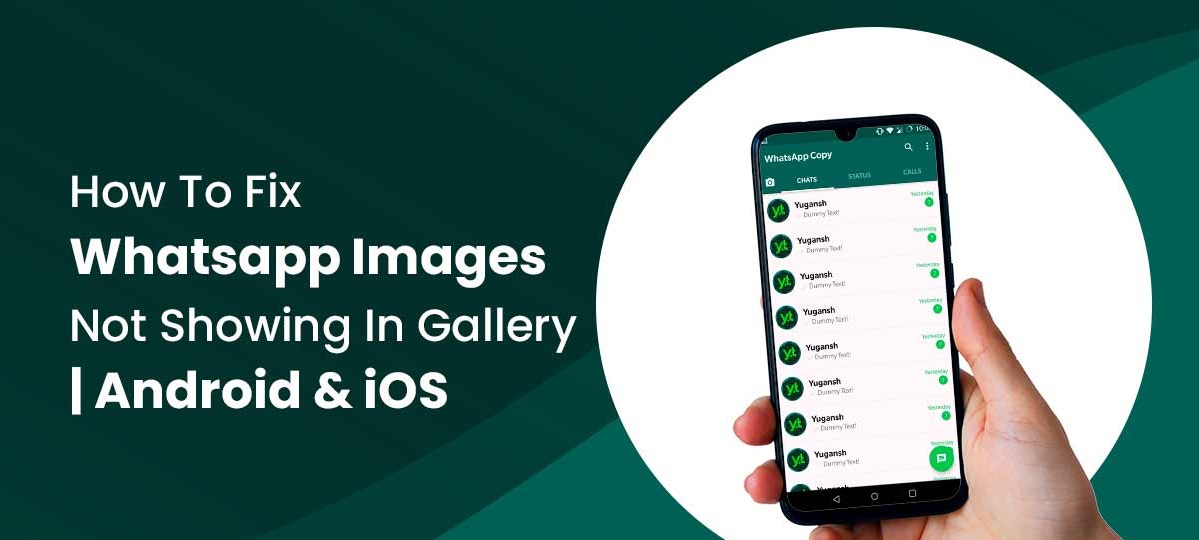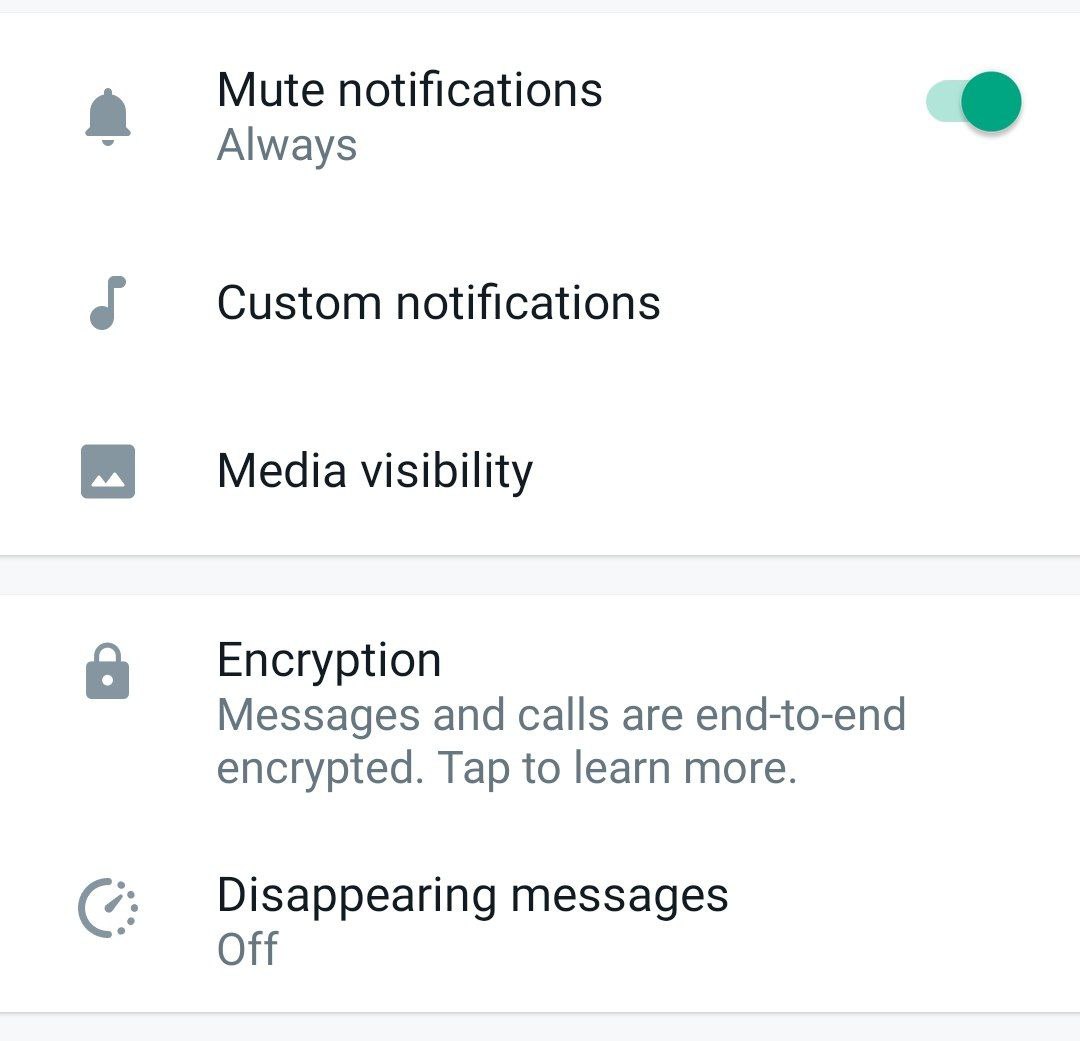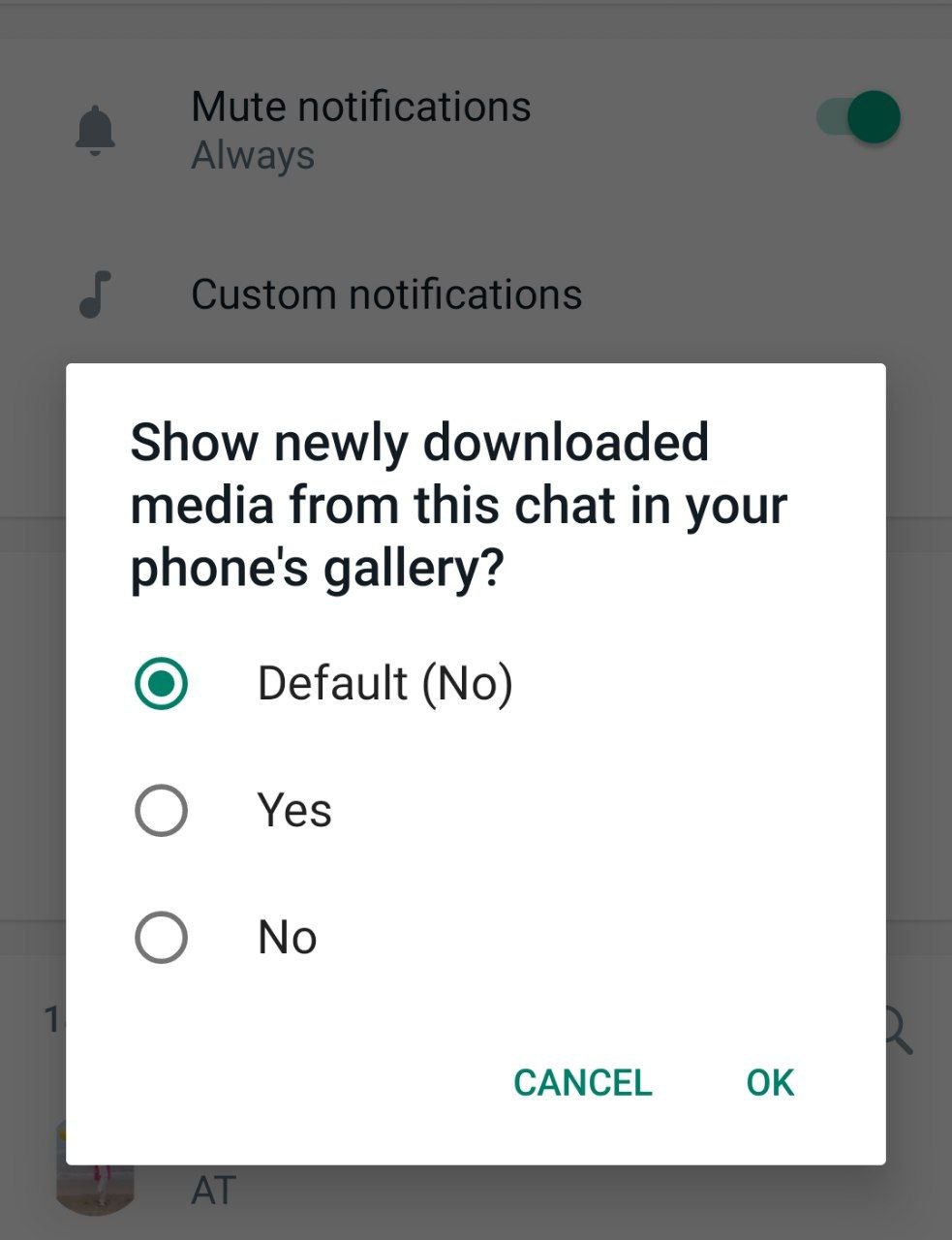آموزش جلوگیری از نمایش تصاویر و ویدیو های یک گفتگوی خاص واتساپ در گالری تلفن همراه
الگوریتم نرم افزار واتساپ به صورت پیش فرض بدین گونه است که تصاویر و ویدیو هایی که دانلود می کنید را در گالری تلفن همراهتان ذخیره می کند. اما این موضوع موجب رنجش برخی کاربران شده است زیرا این مسئله باعث پر شدن حافظه تلفن همراهشان خواهد شد و آن ها مجبور خواهند شد هرچند وقت یکبار حافظه خود را تخلیه کنند و این کار برای آن ها زمان بر خواهد بود. توسعه دهندگان نرم افزار واتساپ که همواره در تلاش برای جلب رضایت کاربران خود بوده اند در نسخه های اخیری که برای این نرم افزار ارائه داده اند این مشکل را حل نمودند و باعث خوشحالی کاربران پیام رسان واتساپ شدند. با استفاده از این قابلیت کاربران می توانند ذخیره خودکار تصاویر و ویدیو های یک گفتگوی خاص را در واتساپ غیرفعال کنند. به همین دلیل ما در این مطلب قصد داریم تا نحوه جلوگیری از ذخیره خودکار رسانه ها در واتساپ را به شما آموزش دهیم.به همین دلیل ما در این مطلب قصد داریم تا نحوه عدم نمایش رسانه چتهای واتساپ را به شما آموزش دهیم.
نکته: شما می توانید آخرین نسخه برنامه واتساپ را برای اندروید از لینک Google play و برای سیستم عامل ios از لینک App store دانلود نمایید.
نکته: همچنین می توانید برای آشنایی با چگونگی ارسال فایل از تلگرام به واتساپ، مبحث آموزش ارسال فایل از تلگرام به واتساپ را مطالعه نمایید.
چگونگی عدم نمایش رسانه چتهای واتساپ
همان طور که گفتیم ممکن است سیو خودکار تصاویر و ویدیو هایی که در نرم افزار واتساپ دانلود می کنید برای شما یک مشکل اساسی باشد که همواره در پی راهی برای جلوگیری از آن بوده اید. خوشبختانه باید به شما بگوییم در نسخه های اخیر این نرم افزار این مشکل تا حدودی حل شده است و شما می توانید این قابلیت را برای یک گفتگوی خاص غیر فعال نمایید. پس اگر شما هم از آن دسته کاربرانی هستید که تمایل به یادگیری نحوه انجام این کار دارید، به ترتیب و طبق مراحل زیر پیش بروید:
۱. در اولین و ابتدایی ترین مرحله باید نرم افزار خود را از طریق مارکت های موجود به روز رسانی نمایید.
۲. پس از دانلود و نصب نسخه ی جدید، آن را از منوی برنامه های خود انتخاب و اجرا کنید.
۳. در این مرحله باید وارد گفتگو و یا گروه خاصی که قصد غیرفعال کردن قابلیت ذخیره خودکار تصاویر و ویدیو های دانلود شده آن را دارید شوید.
۴. سپس بر روی نام شخص یا گروه در بالای صفحه کلیک نمایید تا تنظیمات بیشتر برای شما نمایان شود.
۵. در منوی جدیدی که برای شما نمایش داده می شود به دنبال گزینه Media visibility بگردید و آن را انتخاب کنید.
۶. اکنون در پنجره ی ظاهر شده، از شما سوال می شود که آیا تمایل به غیرفعال کردن ذخیره خودکار رسانه های این گروه یا گفتگو دارید یا نه؟ در صورت تمایل می توانید گزینه Yes را انتخاب کنید.
۷. در نهایت پس از انجام تمامی مراحل گفته شده در مطلب بالا، گزینه Ok را که در گوشه سمت راست پایین صفحه قرار دارد انتخاب کنید.
بدین ترتیب ، همان طور که مشاهده نمودید در آموزش بالا به شما آموختیم که چگونه می توانید تنها با گذراندن چند مرحله ساده و چند کلیک، قابلیت ذخیره خودکار تصاویر و ویدیو های یک گفتگوی خاص و یا یک گروه خاص را غیرفعال کنید. شما می توانید در حالت کلی در تنظیمات واتساپ این قابلیت را فعال کنید اما تنها برای یکسری از گفتگو ها و یا گروه هایی که تمایلی به ذخیره رسانه های آن ندارید، آن را در حالت خاموش قرار دهید.